ENVI高光谱数据分析操作手册
- 格式:pdf
- 大小:1.47 MB
- 文档页数:21
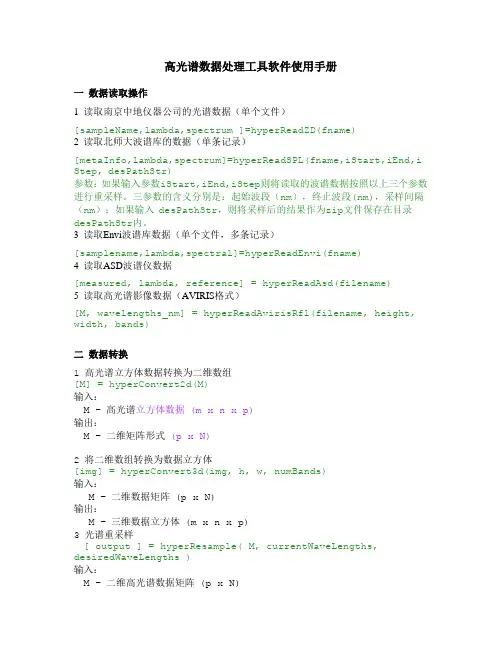
高光谱数据处理工具软件使用手册一数据读取操作1 读取南京中地仪器公司的光谱数据(单个文件)[sampleName,lambda,spectrum ]=hyperReadZD(fname)2 读取北师大波谱库的数据(单条记录)[metaInfo,lambda,spectrum]=hyperReadSPL(fname,iStart,iEnd,i Step,desPathStr)参数:如果输入参数iStart,iEnd,iStep则将读取的波谱数据按照以上三个参数进行重采样。
三参数的含义分别是:起始波段(nm),终止波段(nm),采样间隔(nm);如果输入desPathStr,则将采样后的结果作为zip文件保存在目录desPathStr内。
3 读取Envi波谱库数据(单个文件,多条记录)[samplename,lambda,spectral]=hyperReadEnvi(fname)4 读取ASD波谱仪数据[measured, lambda, reference] = hyperReadAsd(filename)5 读取高光谱影像数据(AVIRIS格式)[M, wavelengths_nm] = hyperReadAvirisRfl(filename, height, width, bands)二数据转换1 高光谱立方体数据转换为二维数组[M] = hyperConvert2d(M)输入:M - 高光谱立方体数据(m x n x p)输出:M –二维矩阵形式(p x N)2 将二维数组转换为数据立方体[img] = hyperConvert3d(img, h, w, numBands)输入:M –二维数据矩阵 (p x N)输出:M –三维数据立方体 (m x n x p)3 光谱重采样[ output ] = hyperResample( M, currentWaveLengths, desiredWaveLengths )输入:M –二维高光谱数据矩阵 (p x N)currentWavelengths –数据M的当前波长.(p x 1)desiredWavelengths –将要转换的目标波长输出:M_resampled –将M按照目标波长重新采样的结果。

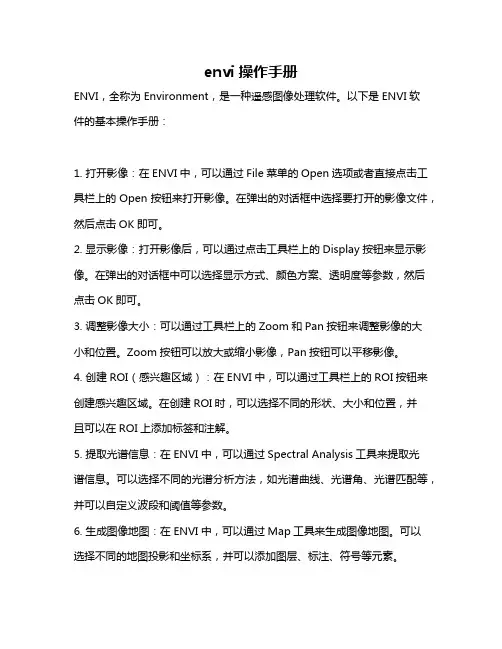
envi操作手册
ENVI,全称为Environment,是一种遥感图像处理软件。
以下是ENVI软
件的基本操作手册:
1. 打开影像:在ENVI中,可以通过File菜单的Open选项或者直接点击工具栏上的Open按钮来打开影像。
在弹出的对话框中选择要打开的影像文件,然后点击OK即可。
2. 显示影像:打开影像后,可以通过点击工具栏上的Display按钮来显示影像。
在弹出的对话框中可以选择显示方式、颜色方案、透明度等参数,然后点击OK即可。
3. 调整影像大小:可以通过工具栏上的Zoom和Pan按钮来调整影像的大
小和位置。
Zoom按钮可以放大或缩小影像,Pan按钮可以平移影像。
4. 创建ROI(感兴趣区域):在ENVI中,可以通过工具栏上的ROI按钮来创建感兴趣区域。
在创建ROI时,可以选择不同的形状、大小和位置,并
且可以在ROI上添加标签和注解。
5. 提取光谱信息:在ENVI中,可以通过Spectral Analysis工具来提取光
谱信息。
可以选择不同的光谱分析方法,如光谱曲线、光谱角、光谱匹配等,并可以自定义波段和阈值等参数。
6. 生成图像地图:在ENVI中,可以通过Map工具来生成图像地图。
可以
选择不同的地图投影和坐标系,并可以添加图层、标注、符号等元素。
7. 导出数据:在ENVI中,可以将处理后的数据导出为多种格式,如TIFF、JPEG、BMP等。
在导出数据时,可以选择导出的范围、数据类型、分辨率等参数,并可以设置输出文件的格式和质量。
以上是ENVI软件的基本操作手册,希望对您有所帮助。
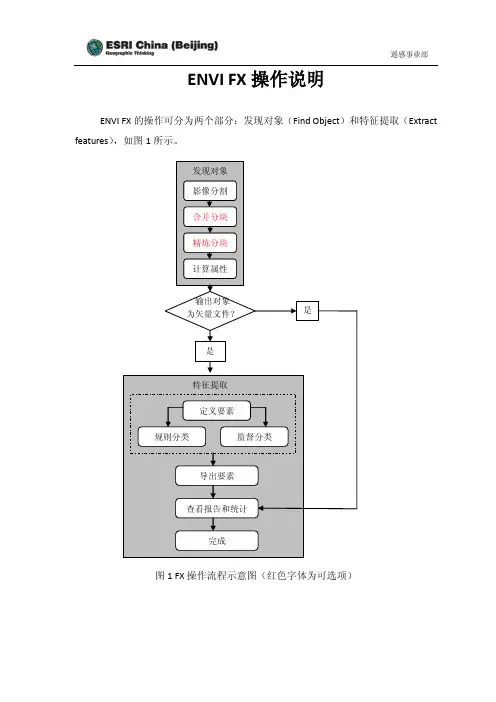
ENVI FX操作说明ENVI FX的操作可分为两个部分:发现对象(Find Object)和特征提取(Extract features),如图1所示。
图1 FX操作流程示意图(红色字体为可选项)1、准备工作根据数据源和特征提取类型等情况,可以有选择的对数据做一些预处理工作。
●空间分辨率的调整如果您的数据空间分辨率非常高,覆盖范围非常大,而提取的特征地物面积较大(如云、大片林地等)。
可以降低分辨率,提供精度和运算速度。
可利用ENVI主界面->Basic Tool->Resize Data工具实现。
●光谱分辨率的调整如果您处理的是高光谱数据,可以将不用的波段除去。
可利用ENVI主界面->Basic Tool->layer stacking工具实现。
●多源数据组合当您有其他辅助数据时候,可以将这些数据和待处理数据组合成新的多波段数据文件,这些辅助数据可以是DEM, lidar 影像, 和SAR 影像。
当计算对象属性时候,会生成这些辅助数据的属性信息,可以提高信息提取精度。
可利用ENVI主界面->Basic Tool->layer stacking工具实现。
●空间滤波如果您的数据包含一些噪声,可以选择ENVI的滤波功能做一些预处理。
2、发现对象(一)打开数据在ENVI Zoom中打开Processing > Feature Extraction。
如图2所示,Base Image 必须要选择,辅助数据(Ancillary Data)和掩膜文件(Mask File)是可选。
这里选择ENVI 自带数据envidata\feature_extraction \ qb_colorado,它是0.6米的快鸟数据,作为Base Image特征提取数据,不增加辅助数据和掩膜文件。
图2 选择数据(二)影像分割FX根据临近像素亮度、纹理、颜色等对影像进行分割,它使用了一种基于边缘的分割算法,这种算法计算很快,并且只需一个输入参数,就能产生多尺度分割结果。
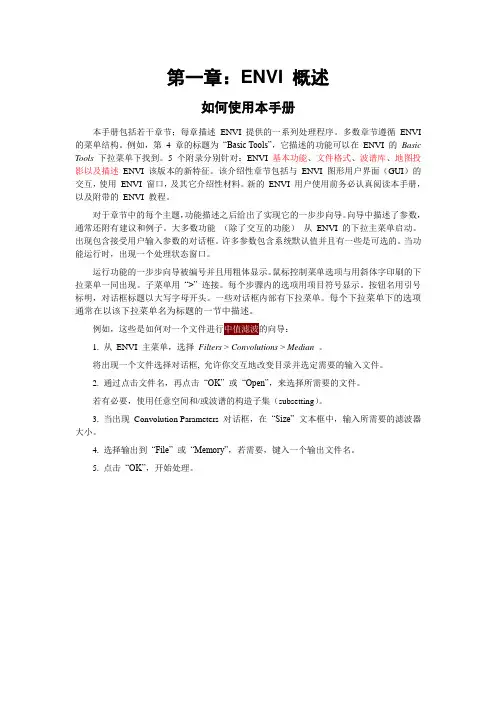
第一章:ENVI 概述如何使用本手册本手册包括若干章节;每章描述ENVI 提供的一系列处理程序。
多数章节遵循ENVI 的菜单结构。
例如,第4 章的标题为“Basic Tools”,它描述的功能可以在ENVI 的Basic Tools下拉菜单下找到。
5 个附录分别针对:ENVI基本功能、文件格式、波谱库、地图投影以及描述ENVI 该版本的新特征。
该介绍性章节包括与ENVI 图形用户界面(GUI)的交互,使用ENVI 窗口,及其它介绍性材料。
新的ENVI 用户使用前务必认真阅读本手册,以及附带的ENVI 教程。
对于章节中的每个主题,功能描述之后给出了实现它的一步步向导。
向导中描述了参数,通常还附有建议和例子。
大多数功能(除了交互的功能)从ENVI 的下拉主菜单启动。
出现包含接受用户输入参数的对话框。
许多参数包含系统默认值并且有一些是可选的。
当功能运行时,出现一个处理状态窗口。
运行功能的一步步向导被编号并且用粗体显示。
鼠标控制菜单选项与用斜体字印刷的下拉菜单一同出现。
子菜单用“>” 连接。
每个步骤内的选项用项目符号显示。
按钮名用引号标明,对话框标题以大写字母开头。
一些对话框内部有下拉菜单。
每个下拉菜单下的选项通常在以该下拉菜单名为标题的一节中描述。
例如,这些是如何对一个文件进行的向导:1. 从ENVI 主菜单,选择Filters > Convolutions > Median 。
将出现一个文件选择对话框, 允许你交互地改变目录并选定需要的输入文件。
2. 通过点击文件名,再点击“OK” 或“Open”,来选择所需要的文件。
若有必要,使用任意空间和/或波谱的构造子集(subsetting)。
3. 当出现Convolution Parameters 对话框,在“Size” 文本框中,输入所需要的滤波器大小。
4. 选择输出到“File” 或“Memory”,若需要,键入一个输出文件名。
5. 点击“OK”,开始处理。
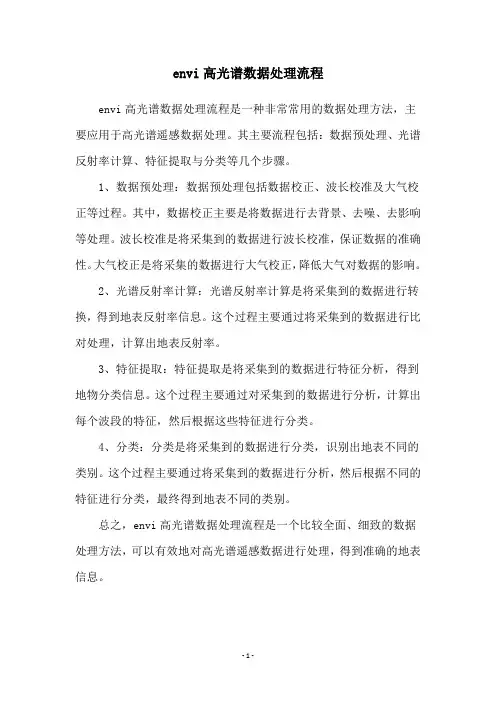
envi高光谱数据处理流程
envi高光谱数据处理流程是一种非常常用的数据处理方法,主要应用于高光谱遥感数据处理。
其主要流程包括:数据预处理、光谱反射率计算、特征提取与分类等几个步骤。
1、数据预处理:数据预处理包括数据校正、波长校准及大气校正等过程。
其中,数据校正主要是将数据进行去背景、去噪、去影响等处理。
波长校准是将采集到的数据进行波长校准,保证数据的准确性。
大气校正是将采集的数据进行大气校正,降低大气对数据的影响。
2、光谱反射率计算:光谱反射率计算是将采集到的数据进行转换,得到地表反射率信息。
这个过程主要通过将采集到的数据进行比对处理,计算出地表反射率。
3、特征提取:特征提取是将采集到的数据进行特征分析,得到地物分类信息。
这个过程主要通过对采集到的数据进行分析,计算出每个波段的特征,然后根据这些特征进行分类。
4、分类:分类是将采集到的数据进行分类,识别出地表不同的类别。
这个过程主要通过将采集到的数据进行分析,然后根据不同的特征进行分类,最终得到地表不同的类别。
总之,envi高光谱数据处理流程是一个比较全面、细致的数据处理方法,可以有效地对高光谱遥感数据进行处理,得到准确的地表信息。
- 1 -。
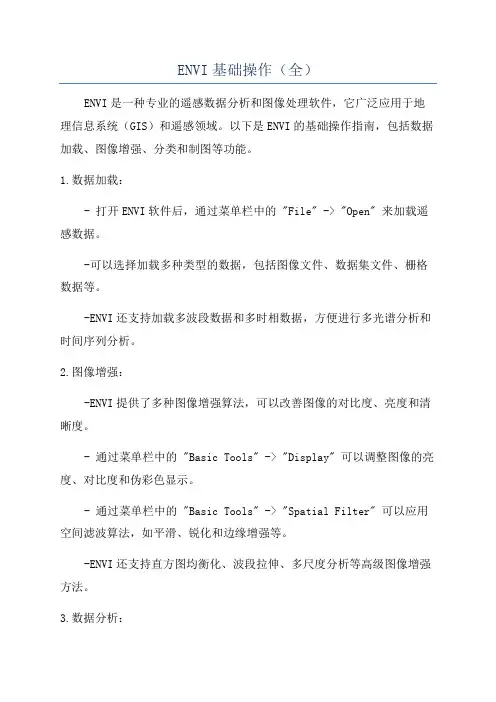
ENVI基础操作(全)ENVI是一种专业的遥感数据分析和图像处理软件,它广泛应用于地理信息系统(GIS)和遥感领域。
以下是ENVI的基础操作指南,包括数据加载、图像增强、分类和制图等功能。
1.数据加载:- 打开ENVI软件后,通过菜单栏中的 "File" -> "Open" 来加载遥感数据。
-可以选择加载多种类型的数据,包括图像文件、数据集文件、栅格数据等。
-ENVI还支持加载多波段数据和多时相数据,方便进行多光谱分析和时间序列分析。
2.图像增强:-ENVI提供了多种图像增强算法,可以改善图像的对比度、亮度和清晰度。
- 通过菜单栏中的 "Basic Tools" -> "Display" 可以调整图像的亮度、对比度和伪彩色显示。
- 通过菜单栏中的 "Basic Tools" -> "Spatial Filter" 可以应用空间滤波算法,如平滑、锐化和边缘增强等。
-ENVI还支持直方图均衡化、波段拉伸、多尺度分析等高级图像增强方法。
3.数据分析:-ENVI提供了多种数据分析算法,包括统计分析、光谱分析和变化检测等。
- 通过菜单栏中的 "Basic Tools" -> "Statistics" 可以计算图像的统计信息,如均值、最大值、最小值和标准差等。
- 通过菜单栏中的 "Basic Tools" -> "Spectral" 可以进行光谱分析,如图像分类、聚类分析和主成分分析等。
-ENVI还支持变化检测算法,可以对多时相数据进行像元级变化检测和物体级变化检测。
4.数据分类:-ENVI提供了多种数据分类算法,包括监督分类和非监督分类等。
- 通过菜单栏中的 "Supervised Classification" 可以进行监督分类,需要提供训练样本和分类器。
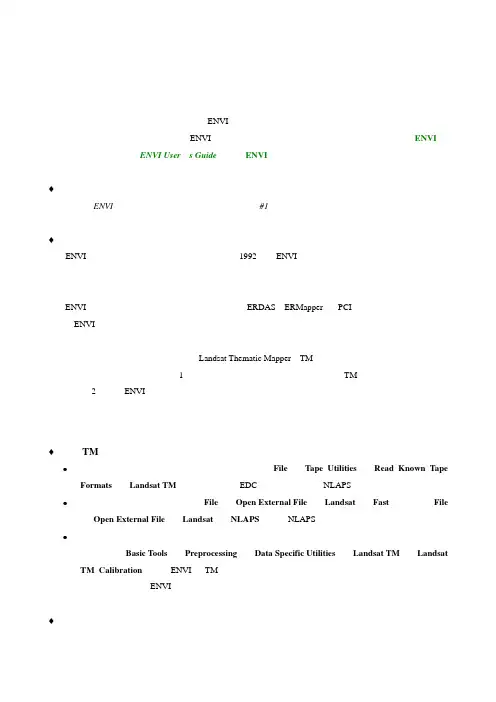
专题二十四 使用ENVI的高光谱工具处理多光谱数据(节选)1.1.专题概述本专题的目的是向用户展示如何使用ENVI先进的高光谱工具对多光谱数据进行分析。
要更好地理解高光谱处理的概念及其工具,请参见ENVI高光谱辅导指南。
要获取额外的详细信息,请参见《ENVI遥感影像处理实用手册》(ENVI User’s Guide)或者ENVI的在线帮助。
♦本专题中使用的文件光盘:《ENVI遥感影像处理专题与实践》附带光盘 #1♦背景知识ENVI并非仅设计成高光谱影像处理系统。
在1992年,ENVI的开发者就决定开发出一个通用的影像处理软件,它包含一整套的基本处理工具,弥补了商业软件缺乏强大灵活处理功能的不足,使得它能够处理各种科学格式的影像数据。
它对全色、多光谱、高光谱以及基本和改进雷达影像数据都提供了支持。
当前,ENVI包含了与其它主要影像处理系统(例如:ERDAS,ERMapper和PCI)相同的基本处理功能。
其中,ENVI在前沿遥感研究中采用了许多不同的先进算法。
虽然这些算法都是在处理成像光谱仪数据或者多达上百个波谱波段的高光谱数据基础之上发展而来,但是它们也可以应用到多光谱数据和其它标准数据类型的处理上。
本专题将对某些分析Landsat Thematic Mapper(TM)数据的方法进行介绍。
本专题分为两个独立的部分:1)使用标准或者经典多光谱分析技术,对TM影像数据进行典型的多光谱分析,2)使用ENVI高光谱工具对相同的数据集进行分析。
1.2.使用ENVI的高光谱工具分析多光谱数据♦读取TM影像数据z要从磁带中读取数据,可以在ENVI主菜单中选择File → Tape Utilities → Read Known Tape Formats → Landsat TM(或者对于新的EDC-格式的磁带选择NLAPS)。
z要从光盘中读取数据,可以选择File →Open External File → Landsat → Fast,或者选择File → Open External File → Landsat → NLAPS(对于NLAPS数据)。

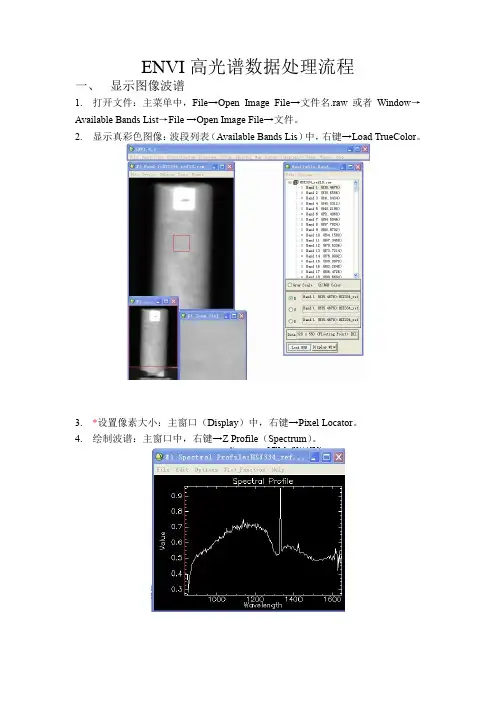
ENVI高光谱数据处理流程一、显示图像波谱1.打开文件:主菜单中,File→Open Image File→文件名.raw或者Window→Available Bands List→File →Open Image File→文件。
2.显示真彩色图像:波段列表(Available Bands Lis)中,右键→Load TrueColor。
3.*设置像素大小:主窗口(Display)中,右键→Pixel Locator。
4.绘制波谱:主窗口中,右键→Z Profile(Spectrum)。
5.收集任意点波谱:Spectral Profile中,Options→Collect Spectra,点击图像任6.光谱平滑:Spectral Profile中,Options→Set Z Profile Avg Window,将window7.部分光谱:主菜单→Basic Tools→Resize Data(Spatial/Spectral)→Spectral Subset,选择需要的光谱波段。
生成新的文件,右键→Load True Color to<new>。
显示新图像。
8.关闭所有文件:File→Close All Files。
二、标准波谱库主菜单→Spectral→Spectral Libraries→Spectral Library Viewer→安装文件夹下,ITT\IDL\IDL80\products\envi48\spec_lib。
共有usgs_min、veg _lib、jpl_lib、jhu_lib四个标准波谱库。
在Spectral Library Viewer中,单击波谱名称,自动显示波谱。
三、自定义波谱库1.输入波长范围:在菜单中,Spectral Spectral Library→Spectral Library Builder2.波谱收集:以从影像数据中收集波谱为例:a)打开高光谱图像,收集任意点波谱。
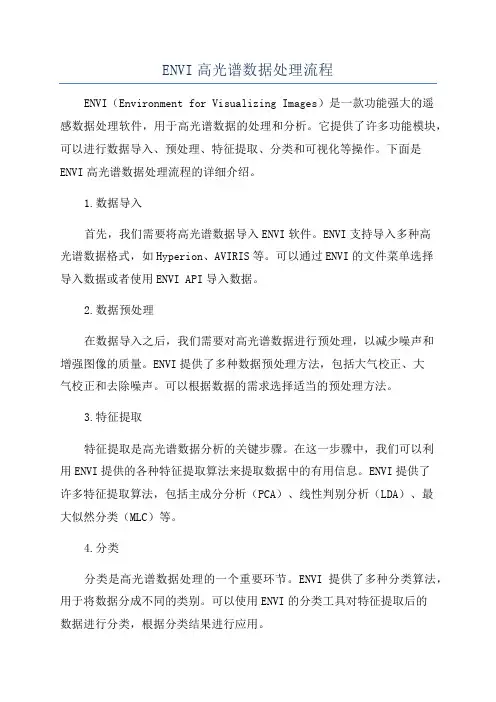
ENVI高光谱数据处理流程ENVI(Environment for Visualizing Images)是一款功能强大的遥感数据处理软件,用于高光谱数据的处理和分析。
它提供了许多功能模块,可以进行数据导入、预处理、特征提取、分类和可视化等操作。
下面是ENVI高光谱数据处理流程的详细介绍。
1.数据导入首先,我们需要将高光谱数据导入ENVI软件。
ENVI支持导入多种高光谱数据格式,如Hyperion、AVIRIS等。
可以通过ENVI的文件菜单选择导入数据或者使用ENVI API导入数据。
2.数据预处理在数据导入之后,我们需要对高光谱数据进行预处理,以减少噪声和增强图像的质量。
ENVI提供了多种数据预处理方法,包括大气校正、大气校正和去除噪声。
可以根据数据的需求选择适当的预处理方法。
3.特征提取特征提取是高光谱数据分析的关键步骤。
在这一步骤中,我们可以利用ENVI提供的各种特征提取算法来提取数据中的有用信息。
ENVI提供了许多特征提取算法,包括主成分分析(PCA)、线性判别分析(LDA)、最大似然分类(MLC)等。
4.分类分类是高光谱数据处理的一个重要环节。
ENVI提供了多种分类算法,用于将数据分成不同的类别。
可以使用ENVI的分类工具对特征提取后的数据进行分类,根据分类结果进行应用。
5.可视化可视化是高光谱数据处理的最后一步。
ENVI提供了丰富的可视化工具,可以对数据进行可视化和可视化分析。
可以通过ENVI的图像菜单选择适当的可视化工具,并根据需要生成图像。
以上是ENVI高光谱数据处理的基本流程。
当然,根据具体的应用和需求,还可以根据需要选择其他的处理方法和工具。
此外,ENVI还支持自定义算法和脚本编程,以满足更高级的数据处理需求。
总结起来,ENVI高光谱数据处理流程包括数据导入、数据预处理、特征提取、分类和可视化等步骤。
通过这些步骤,我们可以对高光谱数据进行全面的处理和分析,从而获取有用的信息并进行进一步的应用。
八、定义感兴趣区及分类主窗口—Classification:监督分类,非监督分类,决策树分类。
2)监督分类:按照分类以前自定义的样本进行分类。
2 样本选择:主影像窗口—Tools—Region Of Interest—ROI Tool 调出感兴趣区工具窗口进行样本选择,可以进行样本编辑(名称,颜色,填充方式等),样本选择越精确,分类结果越好。
2 选择分类方式:分类方式包括平行六面体法、最短距离法、马氏距离法、最大似然法、波谱角分类以及二进制编码法等,选择合适的分类方式。
2 引入影像—确定分类范围和波段—选择样本—给定阈值—确定存储路径和文件名—OK。
平行六面体法:用一条简单的判定规则对多波谱数据进行分类。
判定边界在图像数据空间中,形成了一个N维平行六面体。
平行六面体的维数由来自每一种选择的分类的平均值的标准差的阈值确定。
如果像元值位于N个被分类波段的低阈值与高阈值之间,则它归属于这一类。
如果像元值落在多个类里,那么ENVI将这一像元归到最后一个匹配的类里。
没有落在平行六面体的任何一类里的区域被称为无类别的。
最短距离法:用到每一个终端单元的均值矢量,计算每一个未知像元到每一类均值矢量的欧几里德距离。
所有像元都被归为最近的一类,除非限定了标准差和距离的极限(这时,会出现一些像元因不满足选择的标准,而成为“无类别”)。
马氏距离法:是一个方向灵敏的距离分类器,分类时用到了统计。
它与最大似然分类有些类似,但是假定所有类的协方差相等,所以是一种较快的方法。
所有像元都被归到最临近的ROI类,除非用户限定了一个距离阈值(这时,如果一些像元不在阈值内,就会被划为无类别)。
最大似然法:假定每个波段每一类统计呈均匀分布,并计算给定像元属于一特定类别的可能性。
除非选择一个可能性阈值,所有像元都将参与分类。
每一个像元被归到可能性最大的那一类里。
波谱角分类:(SAM)是一个基于自身的波谱分类,它是用n维角度将像元与参照波谱匹配。
第一章:ENVI 概述如何使用本手册本手册包括若干章节;每章描述 ENVI 提供的一系列处理程序。
多数章节遵循 ENVI 的菜单结构。
例如,第 4 章的标题为“Basic Tools",它描述的功能可以在 ENVI 的Basic Tools下拉菜单下找到。
5 个附录分别针对:ENVI基本功能、文件格式、波谱库、地图投影以及描述 ENVI 该版本的新特征.该介绍性章节包括与 ENVI 图形用户界面(GUI)的交互,使用 ENVI 窗口,及其它介绍性材料。
新的 ENVI 用户使用前务必认真阅读本手册,以及附带的 ENVI 教程.对于章节中的每个主题,功能描述之后给出了实现它的一步步向导.向导中描述了参数,通常还附有建议和例子。
大多数功能(除了交互的功能) 从 ENVI 的下拉主菜单启动。
出现包含接受用户输入参数的对话框。
许多参数包含系统默认值并且有一些是可选的。
当功能运行时,出现一个处理状态窗口。
运行功能的一步步向导被编号并且用粗体显示。
鼠标控制菜单选项与用斜体字印刷的下拉菜单一同出现。
子菜单用“〉" 连接。
每个步骤内的选项用项目符号显示。
按钮名用引号标明,对话框标题以大写字母开头。
一些对话框内部有下拉菜单。
每个下拉菜单下的选项通常在以该下拉菜单名为标题的一节中描述.例如,这些是如何对一个文件进行中值滤波的向导:1. 从 ENVI 主菜单,选择Filters > Convolutions > Median .将出现一个文件选择对话框,允许你交互地改变目录并选定需要的输入文件。
2. 通过点击文件名,再点击“OK” 或“Open",来选择所需要的文件。
若有必要,使用任意空间和/或波谱的构造子集(subsetting)。
3。
当出现 Convolution Parameters 对话框,在“Size” 文本框中,输入所需要的滤波器大小.4。
选择输出到“File” 或“Memory",若需要,键入一个输出文件名.5. 点击“OK”,开始处理.ENVI 图形用户界面( GUI )要有效地使用 ENVI,你必须熟悉图形用户界面(GUI)的概念。
ENVI高光谱数据处理流程一、显示图像波谱1.打开文件:主菜单中,File→Open Image File→文件名.raw或者Window→Available Bands List→File →Open Image File→文件。
2.显示真彩色图像:波段列表(Available Bands Lis)中,右键→Load TrueColor。
3.*设置像素大小:主窗口(Display)中,右键→Pixel Locator。
4.绘制波谱:主窗口中,右键→Z Profile(Spectrum)。
5.收集任意点波谱:Spectral Profile中,Options→Collect Spectra,点击图像任6.光谱平滑:Spectral Profile中,Options→Set Z Profile Avg Window,将window7.部分光谱:主菜单→Basic Tools→Resize Data(Spatial/Spectral)→Spectral Subset,选择需要的光谱波段。
生成新的文件,右键→Load True Color to<new>。
显示新图像。
8.关闭所有文件:File→Close All Files。
二、标准波谱库主菜单→Spectral→Spectral Libraries→Spectral Library Viewer→安装文件夹下,ITT\IDL\IDL80\products\envi48\spec_lib。
共有usgs_min、veg _lib、jpl_lib、jhu_lib四个标准波谱库。
在Spectral Library Viewer中,单击波谱名称,自动显示波谱。
三、自定义波谱库1.输入波长范围:在菜单中,Spectral Spectral Library→Spectral Library Builder2.波谱收集:以从影像数据中收集波谱为例:a)打开高光谱图像,收集任意点波谱。
ENVI基本操作ENVI(Environment for Visualizing Images)是一款功能强大的遥感数据处理和分析软件。
它提供了许多基本操作,可以帮助用户处理和分析遥感图像。
下面将介绍一些ENVI的基本操作。
1. 数据加载:打开ENVI软件后,可以通过点击"File",然后选择"Open Data File"来加载遥感图像数据。
用户可以选择打开各种格式的遥感数据,如多光谱数据、高光谱数据、雷达数据等。
2.图像显示:在加载数据后,ENVI会自动显示图像。
可以使用鼠标在图像上点击并拖动来滚动图像。
用户还可以使用放大和缩小工具来调整图像显示的比例。
3.图像增强:ENVI提供了多种图像增强的工具,如直方图均衡化、对比度拉伸、滤波等。
用户可以根据自己的需求选择不同的增强方法,以改善图像的可视化效果。
4. 像元值提取:ENVI允许用户在图像上选择一个或多个像元,并提取其像元值。
用户可以通过点击"View",然后选择"Pixel Inspector"来使用像元值提取工具。
5.特征提取:ENVI提供了多种特征提取的工具,如主成分分析(PCA)、线性判别分析(LDA)、像元不相关特征转换(ICASSP)等。
这些工具可以帮助用户从遥感图像中提取有用的特征信息。
6.分类:ENVI提供了多种分类算法,如最大似然分类、支持向量机(SVM)、随机森林等。
用户可以根据自己的需求选择不同的分类算法,并根据已知的地物类别进行训练和分类。
7.可视化和分析:ENVI提供了丰富的可视化和分析工具,如波段组合、变化检测、空间统计分析等。
用户可以使用这些工具来进一步分析和理解遥感图像。
8. 数据输出:ENVI允许用户将处理和分析后的结果以不同的格式输出,如图像文件、矢量文件、栅格数据等。
用户可以通过点击"File",然后选择"Save As"来保存结果。